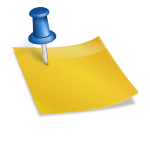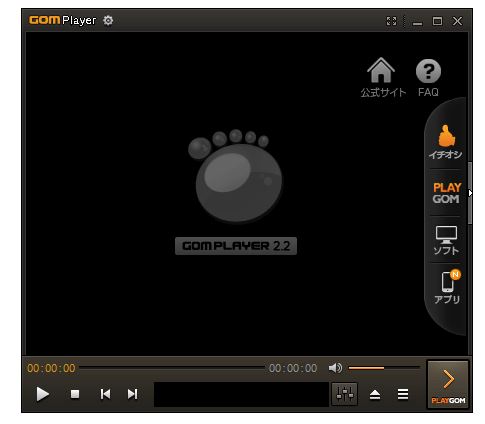고무 플레이어는 한국에서 가장 많이 사용되는 동영상 플레이어입니다. 다양한 동영상 파일 형식의 지원, 동영상 재생 속도 조절, 동영상 자막 지원, 동영상 다운로드, 동영상 스트리밍 등 사용하기 쉽고 다양한 기능을 제공하므로 동영상을 편리하게 감사할 수 있습니다. 오늘의 게시물은 고무 플레이어의 무료 버전 다운로드, 주의 사항, 광고 삭제 방법에 관한 것입니다. 투고 순서는 다음과 같습니다.1. Gomplay다운로드2. Gomplayer광고삭제
고무 플레이어 다운로드

네이버 검색창에 [컴플레이어]를 입력하여 아래 사이트에 접속합니다.
[창 다운로드] 와 [맥 다운로드] 그 중 사용자에게 맞는 파일을 다운로드하십시오. 단, 프로그램 다운로드 주소가 변경될 수 있음을 참고하시기 바랍니다.

웨일 브라우저의 경우 [파일 다운로드] 창에서 [저장] 또는 [다른 이름으로 저장] 를 클릭합니다. 브라우저에 따라 왼쪽 아래 또는 오른쪽 상단에서 다운로드 파일을 찾으십시오.
다운로드한 고무 플레이어 실행 파일을 더블 클릭합니다.
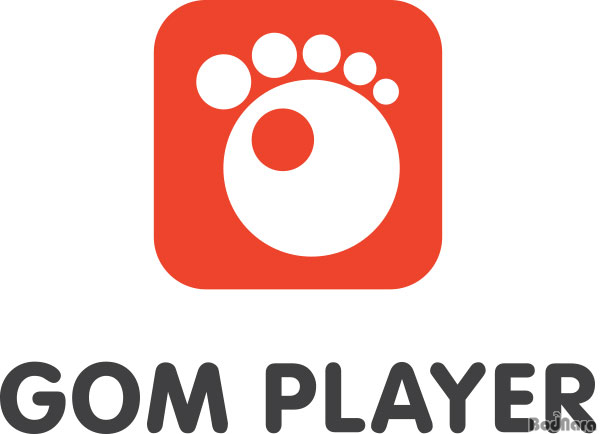
[고무 플레이어 설치를 시작합니다.] [다음] 버튼을 눌러 [사용권 계약] 그래서 [동의한다] 를 클릭합니다.

[컴포넌트 선택] 항목이 표시됩니다. [쿠팡 즐겨찾기 추가], [데스크탑에 쿠팡 아이콘 생성], [데스크탑에 zum 아이콘 생성] 항목을 체크 해제하고 [다음] 버튼을 클릭합니다. 참고로 컴포넌트 선택 시 GomPlay와 무관한 앱 즐겨찾기 추가 등이 있을 수 있으니 잘 살펴보시고 체크를 해제해 주시기 바랍니다.고무 플레이어 설치와 관련되지 않은 프로그램 [클린 플러스 설치] 를 클릭합니다.클립다운 설치기 [동의 안 함] 를 클릭합니다.secureconnection 인스톨도 [동의 안 함] 를 클릭합니다.설치 위치 선택 항목이 표시되면 아래 설치를 클릭합니다. 참고로 고객님의 PC 사양에 따라 1분 정도 소요됩니다.[설치 완료] 나중에 [완료] 를 클릭하면 설치가 완료됩니다.[설치 완료] 나중에 [완료] 를 클릭하면 설치가 완료됩니다.[설치 완료] 나중에 [완료] 를 클릭하면 설치가 완료됩니다.곰플레이어광고제거고무 플레이어는 무료 프로그램으로 광고가 많지만 다양한 기능을 제공하고 사용하기 쉬워 많은 사람들이 사용하고 있습니다. 광고가 불편하다면 유료 버전을 구입하거나 별도로 광고가 나오지 않도록 설정하여 사용할 수 있습니다.곰 플레이어를 실행하고 왼쪽 상단 톱니바퀴를 선택합니다. 환경설정 단축키는 [F5] 입니다.[곰돌이 플레이어 설정] 그래서 [기타] 를 클릭합니다.[기타]에서 [설정 모드] 을 선택하고 [클래식 모드로 전환] 를 클릭합니다.고무 플레이어 프로그램이 재부팅됩니다. 다시 왼쪽 상단 환경설정[F5] 를 클릭합니다.[환경설정]에서 [일반] 항목의 [로고] 탭을 선택하고 gom.jpg를 클릭합니다.그런 다음 [기타] 항목을 클릭한 후 [곰TV] 탭에서 [영상 재생 중에는 기본 스킨 하단 알림창 내용이 보이지 않음]을 체크하고, [매일 한 번 고무TV 자동 열기]는 체크 해제합니다. 아래와 같이 체크하고 [닫기] 를 클릭해 주세요. 저장이 아니라 [닫기] 입니다.다음과 같이 [메인 화면에서 광고]가 삭제되었는지 확인할 수 있습니다.프로그램을 모두 종료한 후 [동영상 재생]하면 기본 스킨 하단에 가로로 길게 표시되는 윈도우 광고도 사라진 것을 알 수 있습니다. 단, 동영상이 재생되기 전에는 기본 스킨 하부 광고가 표시됩니다.프로그램을 모두 종료한 후 [동영상 재생]하면 기본 스킨 하단에 가로로 길게 표시되는 윈도우 광고도 사라진 것을 알 수 있습니다. 단, 동영상이 재생되기 전에는 기본 스킨 하부 광고가 표시됩니다.[곰돌이 플레이어 삭제] 그래서 [삭제] 버튼을 클릭합니다.다음과 같이 곰 플레이어 삭제가 완료됩니다.다음과 같이 곰 플레이어 삭제가 완료됩니다.이상 고무플레이어 다운로드 설치 : 광고 제거까지 대한 포스팅을 마치겠습니다.